Danas ćemo vam reći kako ispravno napraviti vezu na odabrani tekst u pregledniku Google Chrome. Vjerujte mi, sigurno će vam trebati.
Sva podešavanja i testiranje su rađeni na laptopu Huawei MateBook 14s, koje nam je ljubazno ustupila reprezentacija Huawei u Ukrajini.
Performanse su ključna riječ kada se radi o razvoju online alata, pa je Google nedavno izdao ažuriranje Chromea s ovim poboljšanjima. Jedna takva korisna značajka je mogućnost slanja poveznice na označeni tekst na stranici.
Naravno, za neke korisnike ovo nije apsolutna novost, jer je svojedobno bio vrlo popularan dodatak pregledniku koji vam omogućuje generiranje poveznice koja vodi do određene stranice s vidljivim fragmentom stranice. Ovo može biti izuzetno korisno kada nekome želimo skrenuti pozornost na određenu informaciju, na web stranicu na kojoj netko može pronaći korisne savjete, određene informacije i sl.
Kako omogućiti "Kopiraj veze u tekst" u Chromeu
Za neke korisnike, posebno one s preglednikom Google Chrome 90 i novijim, značajka Kopiraj vezu u tekst omogućena je prema zadanim postavkama. Ali za druge nije. Ako je ovo vaš slučaj, morat ćete ga ručno omogućiti na Chromeovoj stranici eksperimentalnih zastavica. Za ovo vam je potrebno:
- Otvorena Google Chrome na vašem računalu. Zatim upišite u adresnu traku bilo kojeg prozora chrome: // zastave i pritisnite Enter.
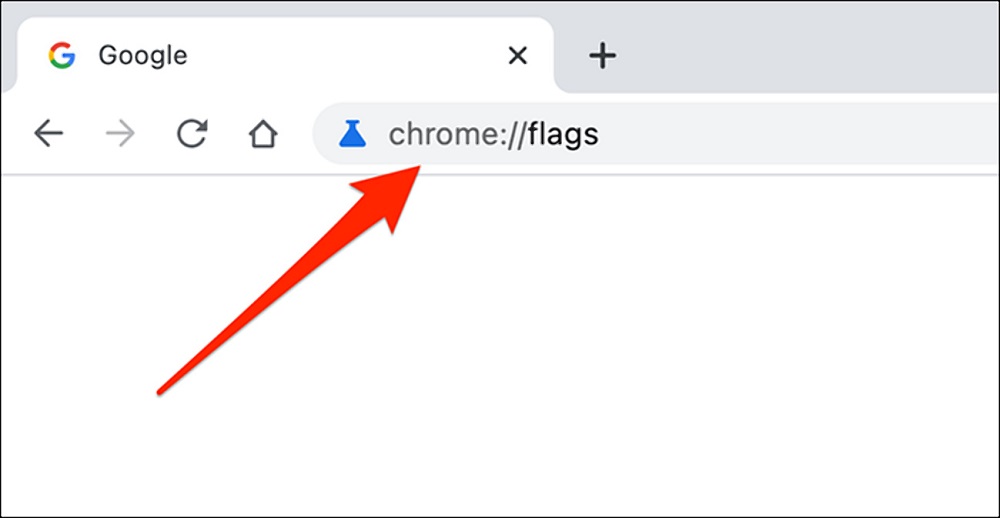
- Na kartici Eksperimenti, koji se otvorio, kliknite na polje za pretraživanje na vrhu i unesite Kopiraj vezu u tekst.
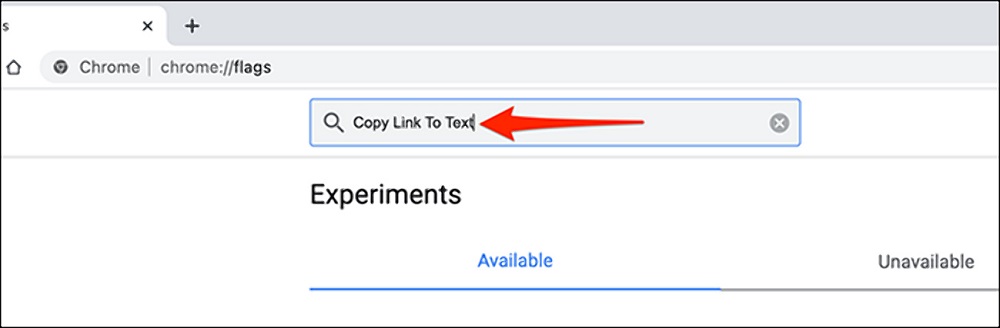
- U opciji Kopiraj vezu u tekst Odaberi Omogućeno (Uključeno).
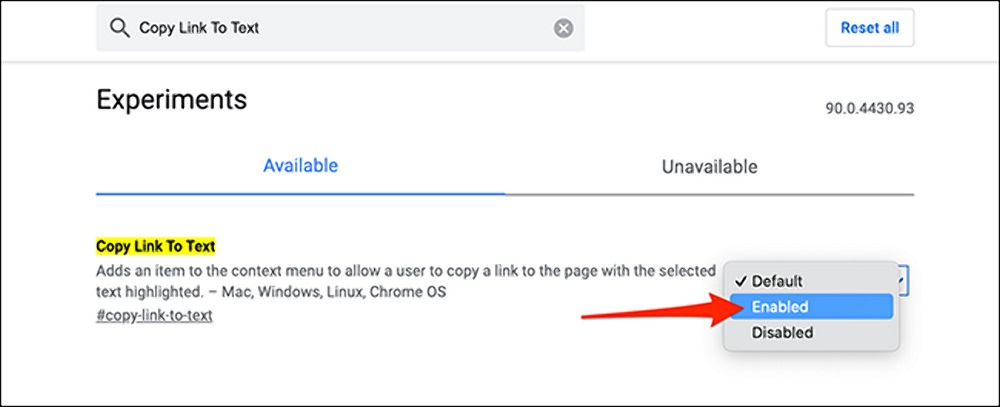
- Chrome će vas zatim tražiti da ponovno pokrenete preglednik kako bi promjene stupile na snagu. pritisni gumb Ponovo pokreni (ponovno pokretanje).
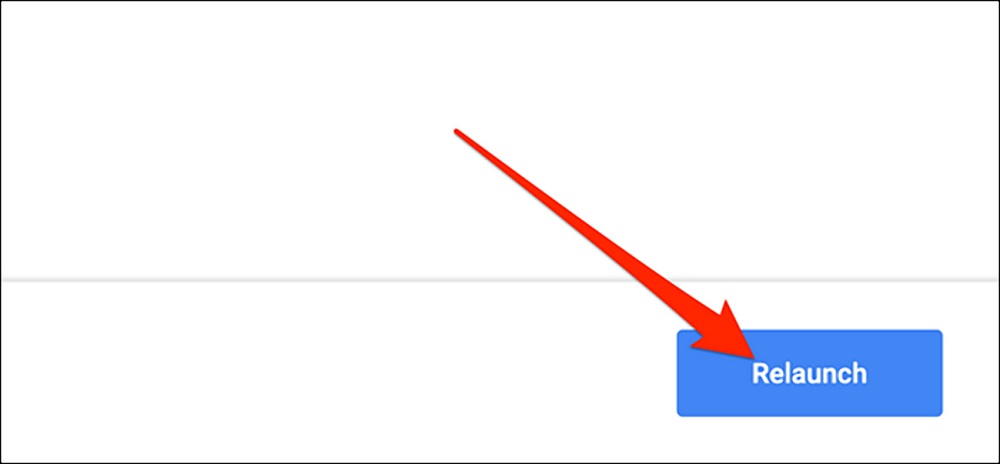
Nakon ponovnog pokretanja Chromea, funkcija "Kopiraj vezu u tekst" sada će biti omogućena.
Kako napraviti poveznicu na određeni tekst na web stranici
Sada ćemo vam reći kako koristiti ovu korisnu funkciju.
- Otvorite potrebno mjesto, u našem slučaju ovo root-nation.com s recenzijom laptopa ASUS Vivoknjiga Pro 16X OLED (N7600), pronađite određeni dio teksta, odaberite ga mišem ili dodirnom podlogom.
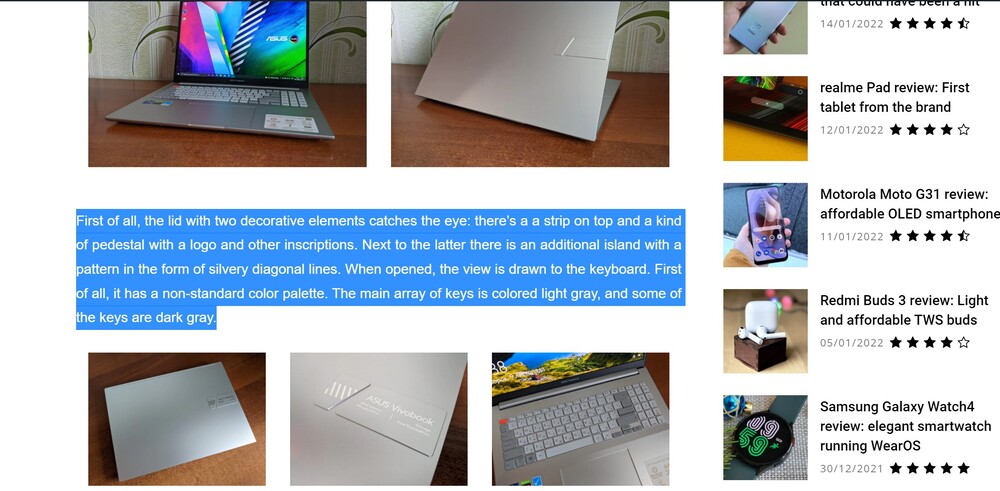
- Kliknite desnom tipkom miša na odabrani tekst i odaberite Kopirajte vezu na odabrani tekst.
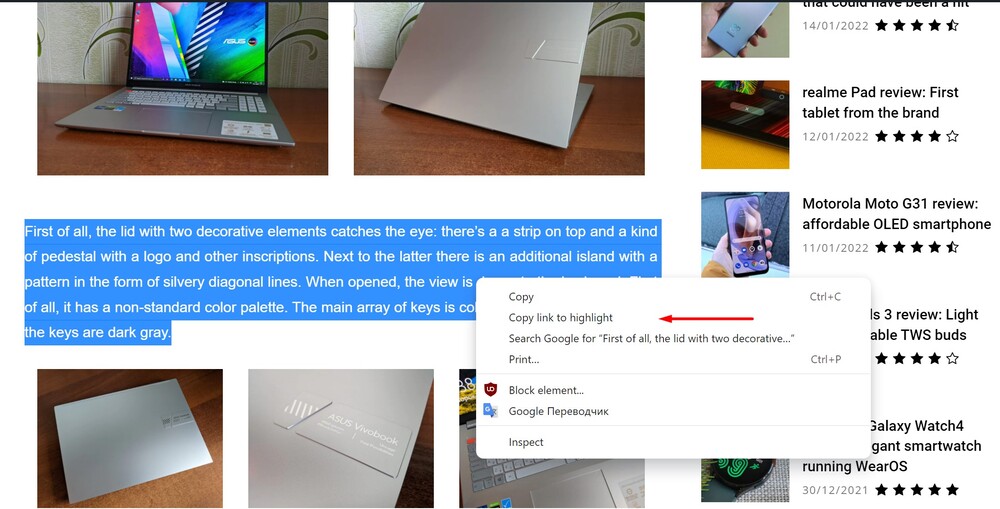
Veza će se kopirati u Google Chrome međuspremnik. Sada možete dijeliti ovu vezu na društvenim mrežama, dijeliti chatove, zalijepiti u uređivač teksta, Microsoft Office, pošaljite e-poštom ili koristite neki drugi način.
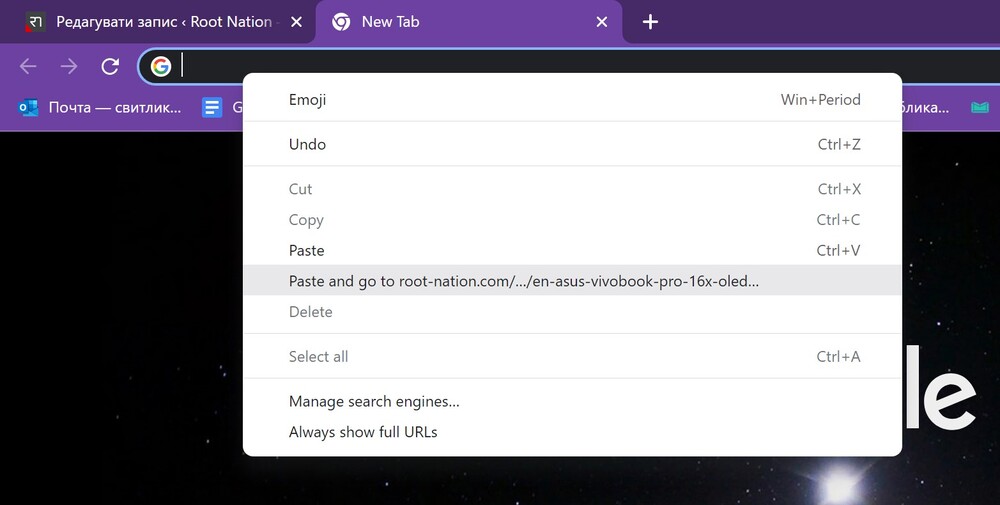
Kada primatelj klikne na poveznicu, odmah će biti preusmjeren izravno na stranicu s prethodno označenim izvatkom i možda će htjeti pročitati cijeli tekst članka ili recenzije.
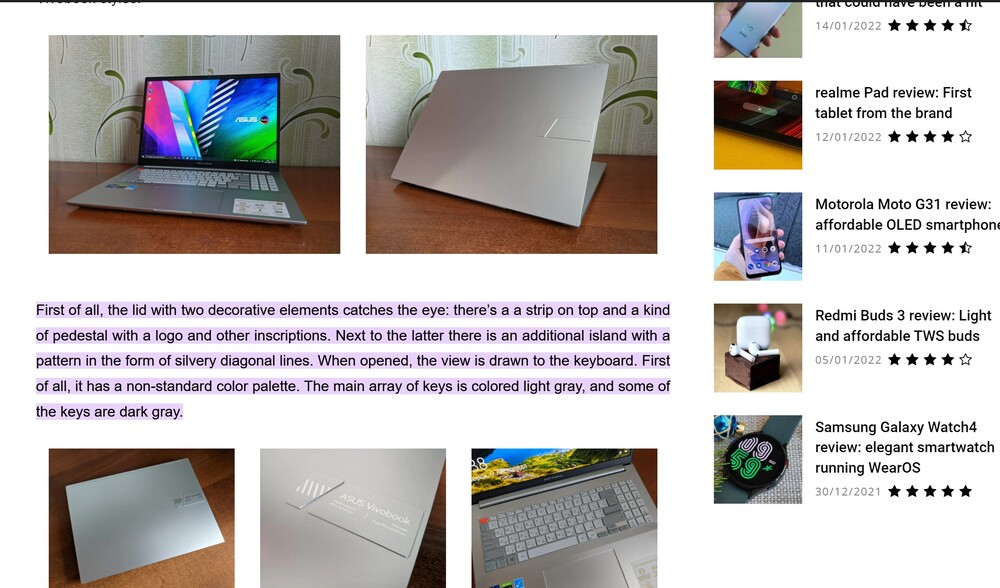
Pročitajte također: Pregled ASUS Vivobook Pro 16X OLED (N7600): 16-inčno prijenosno računalo s OLED ekranom
Kao što vidite, sve je lako i jednostavno. Nema ograničenja u duljini odabranog teksta. Chrome generira bilo koju vezu.
Pročitajte također:



zašto nema dovoljno teksta?